مؤلف:
Robert Simon
تاريخ الخلق:
17 يونيو 2021
تاريخ التحديث:
22 يونيو 2024

المحتوى
ستساعدك هذه المقالة في تعلم كيفية إنشاء حساب Spotify Premium. يمكنك التسجيل عبر موقع Spotify الإلكتروني أو تطبيق الهاتف على جهاز Android الخاص بك ؛ حاليًا ، لا يمكنك التسجيل عبر iPhone أو iPad.
خطوات
الطريقة 1 من 2: على أجهزة Android
. اضغط على زر الترس في الزاوية اليمنى من الشاشة لفتح واجهة الإعدادات.
المس الزر الممتازة. زر "Premium" (Go premium) هو زر كبير في زاوية الشاشة.
- صحافة إحصل على الأفضل (باستخدام Premium). هذا الزر أبيض اللون وفي وسط الشاشة.

اختر طريقة الدفع. بعد النقر على زر "USE PREMIUM" ، ستحدد طريقة الدفع في منتصف الصفحة:- انقر رمز بطاقة الائتمان لاستخدام بطاقة الائتمان أو الخصم.
- لمس. اتصال. صلة شعار PayPal لاستخدام PayPal.
- أدخل الرمز البريدي. ضمن "الرجاء إدخال الرمز البريدي الخاص بك" ، أدخل الرمز البريدي لعنوان إرسال الفواتير.
- قد يختلف رمز منطقة بطاقتك المصرفية عن رمز المنطقة التي تعيش فيها.
- حدد الزر TIẾP TỤC (استمر). إنه زر أخضر في أسفل الصفحة.
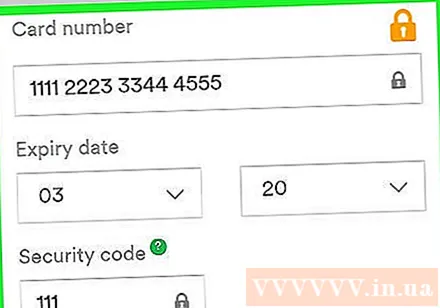
أدخل طريقة الدفع الخاصة بك. أدخل رقم البطاقة المصرفية واسم حامل البطاقة وتاريخ انتهاء الصلاحية ورمز أمان البطاقة.- إذا كنت تدفع باستخدام PayPal ، فسوف تقوم بإدخال عنوان البريد الإلكتروني وكلمة المرور الخاصين بـ PayPal واتباع التعليمات التي تظهر على الشاشة.
- المس الزر TIẾP TỤC. إنه زر أخضر في أسفل الشاشة: بعد هذه الخطوة ، يكون لديك حساب Spotify Premium رسميًا.
- ستحصّل Spotify منك 59000 دونج فيتنامي شهريًا.
الطريقة 2 من 2: على الكمبيوتر
- افتح Spotify. سيقودك الرابط https://www.spotify.com/premium/ إلى صفحة الاشتراك في Spotify Premium.

اضغط الزر ابدأ الإصدار التجريبي المجاني (يبدأ الإصدار التجريبي المجاني). إنه الزر الأخضر في منتصف الصفحة.- إذا قمت بتسجيل الدخول بالفعل إلى حساب Spotify الخاص بك ، فستظهر صفحة تسجيل Premium تلقائيًا.
املأ معلومات تسجيل الدخول أو حدد الزر تسجيل الدخول باستخدام الفيسبوك (تسجيل الدخول باستخدام الفيسبوك). إذا قمت بإنشاء حساب Spotify باستخدام عنوان بريدك الإلكتروني وكلمة المرور ، فقم بتعبئة هذه المعلومات لتسجيل الدخول. إذا كنت تستخدم عنوان Facebook لتسجيل حساب ، فأنت تختار الزر تسجيل الدخول باستخدام الفيسبوك واتبع التعليمات التي تظهر على الشاشة.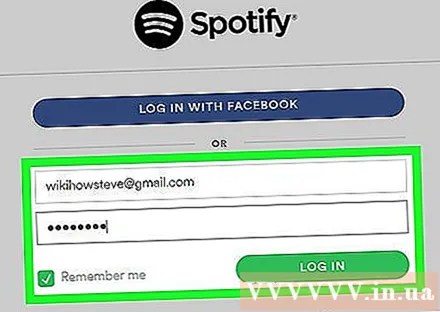
- إذا لم يكن لديك حساب Spotify ، فحدد الزر سجل (قم بالتسجيل) واتبع التعليمات التي تظهر على الشاشة لإنشاء حساب.
اضغط الزر تسجيل الدخول. حدد الزر الأخضر على الجانب الأيمن من الشاشة. سوف تقوم بتسجيل الدخول إلى حساب Spotify الخاص بك وتواصل التسجيل للحصول على حساب Spotify Premium.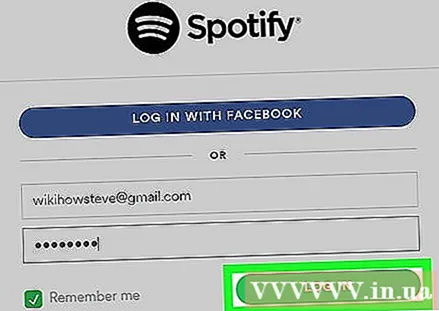
اختر طريقة الدفع. قم بالتمرير لأسفل الصفحة وسترى هذا الشريط في منتصف الشاشة:
- أختر ائتمان لاستخدام بطاقة الائتمان أو الخصم.
- أختر شعار PayPal إذا كنت تريد الدفع عبر PayPal.
أدخل طريقة الدفع الخاصة بك. أدخل رقم بطاقتك المصرفية وتاريخ انتهاء الصلاحية ورقم الأمان ورمز المنطقة.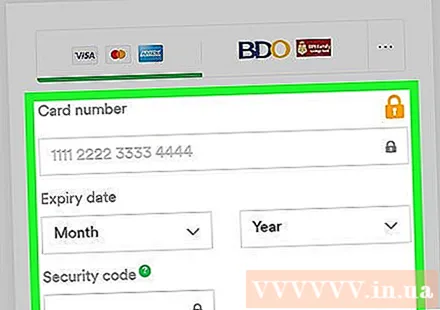
- إذا كنت تستخدم PayPal ، فأدخل الرمز البريدي لـ PayPal (رمز المنطقة) ، وحدد الزر "متابعة" ، وأدخل عنوان بريدك الإلكتروني وكلمة المرور ، ثم اتبع التعليمات التي تظهر.
اسحب لأسفل وانقر على الزر ابدأ المحاكمة لمدة 30 يومًا الآن (ابدأ الإصدار التجريبي لمدة 30 يومًا الآن). إنه زر أزرق في أسفل الصفحة: بعد هذه الخطوة ، لديك رسميًا حساب Spotify Premium.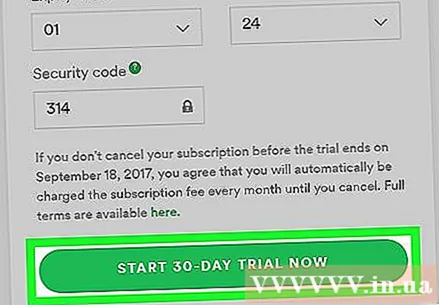
- بعد 30 يومًا ، سيتم تحصيل 59000 دونج فيتنامي (أو 9.99 دولارًا أمريكيًا) شهريًا حتى تقوم بإلغاء اشتراكك المميز.
النصيحة
- يمكنك استخدام حساب Spotify Premium الخاص بك في أي مكان ، على جهاز الكمبيوتر أو الهاتف المحمول أو الجهاز اللوحي.
تحذير
- سيؤدي إنشاء حساب Spotify Premium والاستماع إلى الموسيقى دون الدفع شهريًا إلى مسح حسابك. بالإضافة إلى ذلك ، يعد استخدام خدمات الموسيقى المدفوعة أيضًا وسيلة لدعم الفنانين المفضلين لديك.



